'>

Chyba DNS_PROBE_FINISHED_NXDOMAIN je velmi matoucí, ale obvykle se dá celkem snadno opravit. Může to být poprvé, co jste to viděli, ale ve skutečnosti je to jedna z nejčastějších chyb DNS v prohlížeči Chrome ( dozvědět se více o DNS a proč k této chybě dochází ... ). Měli byste být schopni to opravit pomocí jedné z níže uvedených snadných metod.
Vyzkoušejte tyto opravy, abyste vyřešili chybu „dnsonda dokončena nxdomain“
- Restartujte službu klienta DNS
- Změnit server DNS
- Použijte VPN
- Dočasně deaktivujte VPN
- Dočasně deaktivujte antivirový software
- Uvolněte a obnovte IP adresu
Metoda 1: Restartujte službu klienta DNS
Služba Klient DNS řeší a ukládá do mezipaměti názvy domén DNS, které jsou ve výchozím nastavení povoleny v systému Windows 10. Problém by vyřešil většinou restartování služby.
Následuj tyto kroky:
1) Na klávesnici stiskněte Win + R ( Okna logo klíč a R současně) k vyvolání příkazu Spustit.
2) Typ services.msc a stiskněte Enter .
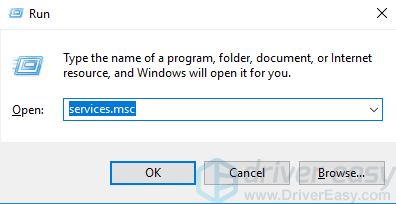
3) Na klávesnici stiskněte klávesu D klíč pro rychlejší vyhledání Klient DNS položka. Klikněte na něj pravým tlačítkem a klikněte na Restartujte .
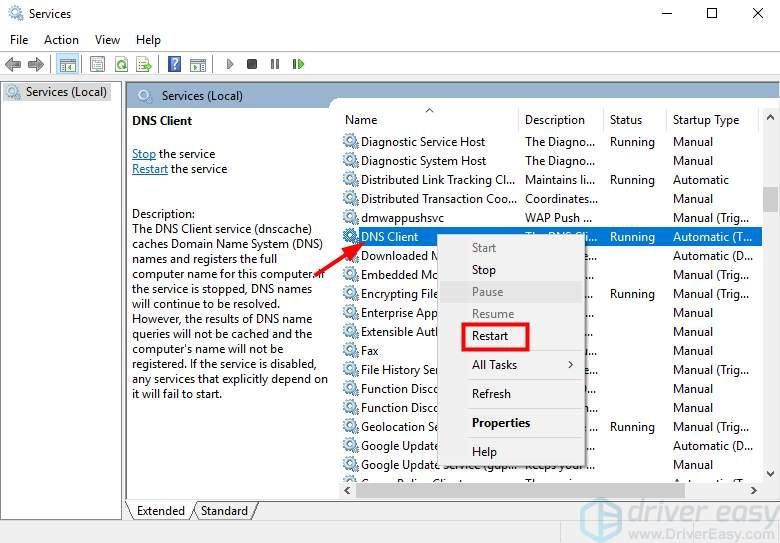
4) Zavřete prohlížeč a zkuste web navštívit znovu.
Metoda 2: Změňte server DNS
Problém může být způsoben samotným DNS, zejména pokud používáte výchozí DNS poskytovatele internetových služeb (ISP) nebo DNS routeru. Levnější router může způsobit problém s DNS. Chcete-li problém vyřešit, můžete změnit svůj aktuální DNS na Veřejný DNS společnosti Google (8.8.8.8 a 8.8.4.4).
Možná budete chtít zkontrolovat, jaké jsou vaše aktuální DNS (pokud ne, přeskočit tuto část):
1) Na klávesnici stiskněte klávesu Logo Windows klíč a R současně vyvolat příkaz Spustit.
2) Typ kontrolní panel a stiskněte Enter .
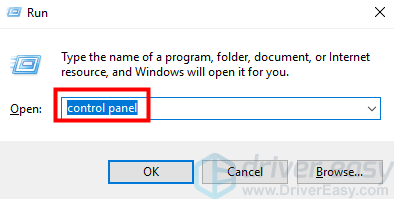
3) Zobrazit podle Malá ikona sa kliknout Centrum sítí a sdílení .
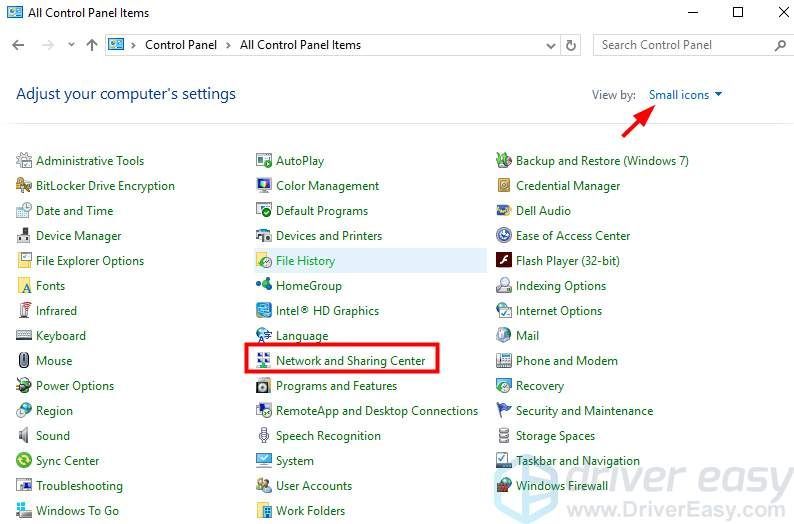
3) Klikněte Ethernet .
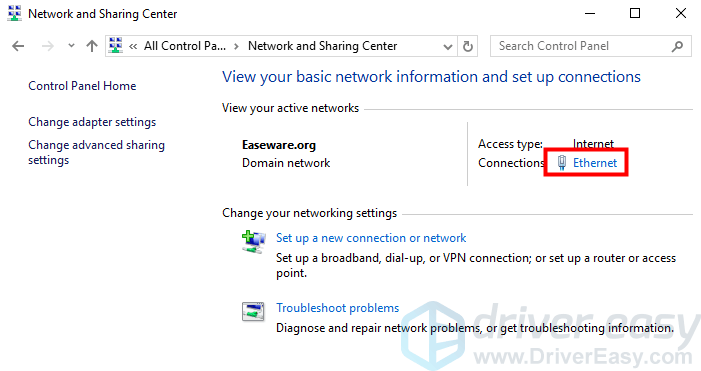
4) Klikněte na Detaily knoflík.
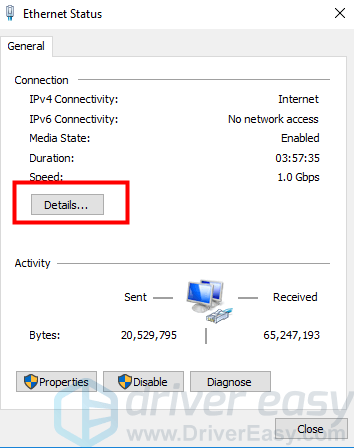
5) Viz Server DNS IPv4 .
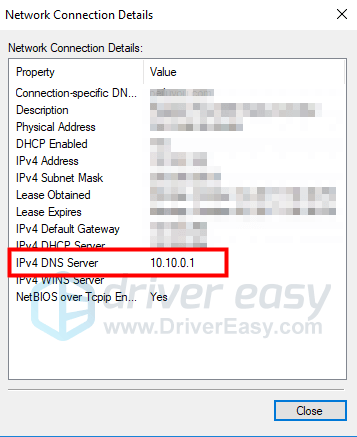
Jak změnit aktuální DNS na veřejný DNS Google
Chcete-li změnit aktuální DNS na veřejný DNS Google, postupujte takto:
1) Na klávesnici stiskněte klávesu Logo Windows klíč a R současně vyvolat příkaz Spustit.
2) Typ kontrolní panel a stiskněte Enter .
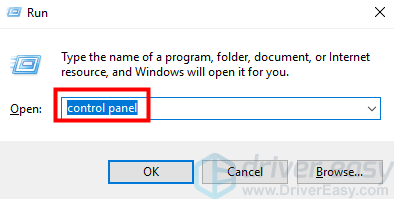
3) Zobrazit podle Malé ikony a klikněte Centrum sítí a sdílení .
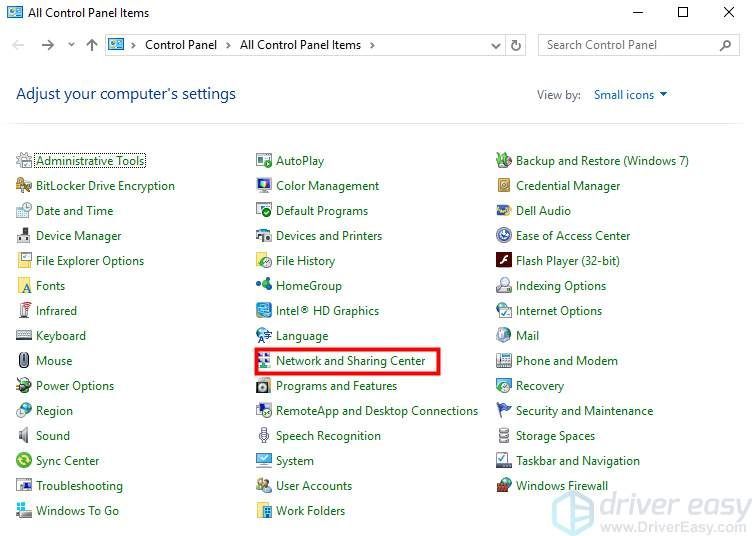
3) Klikněte Změnit nastavení adaptéru .
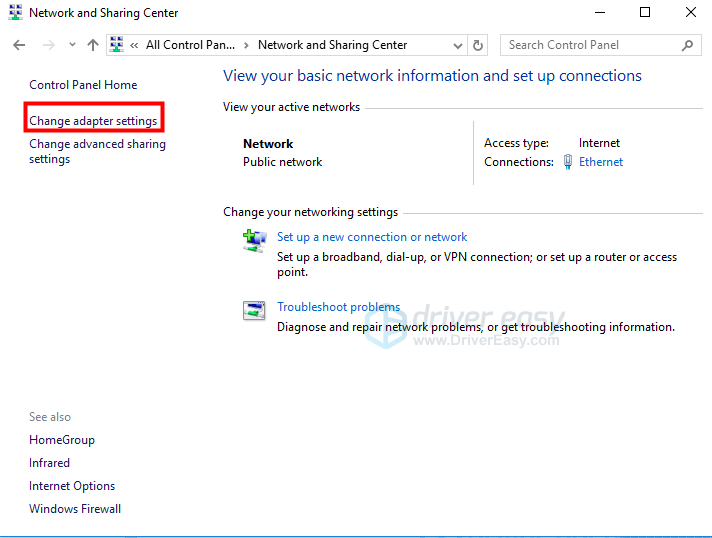
4) Klikněte pravým tlačítkem na síť, kterou používáte, a klikněte na Vlastnosti .
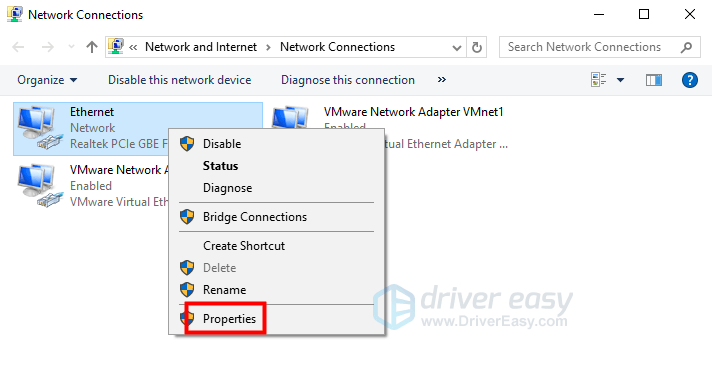
5) Zvýrazněte položku Internetový protokol verze 4 (TCP / IPv4) a klikněte Vlastnosti .
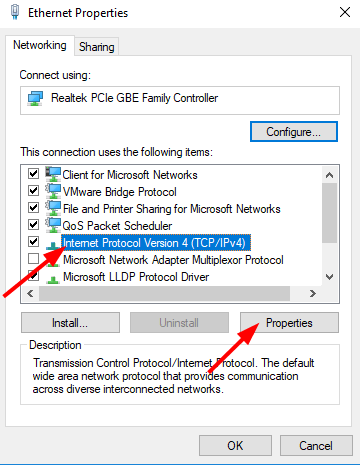
6) V části „Použít následující adresy serverů DNS“ nastavte Preferovaný server DNS tak jako 8.8.8.8 a nastavit Alternativní server DNS tak jako 8.8.4.4 . Poté klikněte OK . Viz obrázek níže:
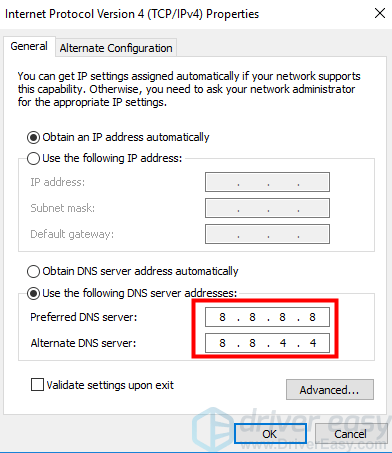
Metoda 3: Použijte VPN
Pokud nepoužíváte VPN , když se pokusíte připojit k internetu, použije se ve výchozím nastavení DNS ethernetu. Pokud má DNS ethernetový problém, můžete narazit na problém DNS_PROBE_FINISHED_NXDOMAIN. V takovém případě můžete problém vyřešit pomocí VPN. Pokud používáte VPN, při pokusu o připojení k internetu se místo DNS ethernetu použije DNS VPN.
Doporučuje se používat VPN s dobrou pověstí. Pokud si nejste jisti, kterému produktu můžete důvěřovat, můžete jej použít NordVPN , takže nemusíte trávit více času dalším hledáním.
Můžeš dostat Kupóny a propagační kódy NordVPN získat slevu na NordVPN.1) Stažení NordVPN do vašeho počítače (Pokud si produkt zakoupíte právě teď, můžete získat 75% slevu.).
2) Spusťte NordVPN a otevřete jej.
3) Připojte se k serveru výběrem země, ke které se chcete připojit.
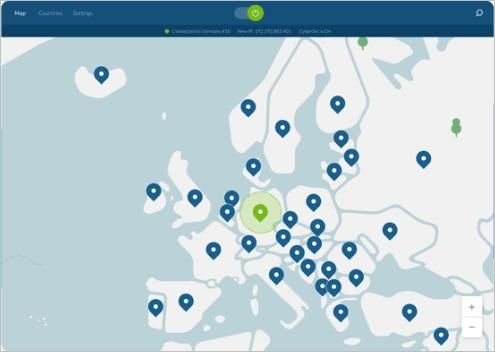
Metoda 4: Dočasně deaktivujte VPN
Pokud používáte VPN, pokud má DNS problém s VPN, můžete narazit na problém DNS_PROBE_FINISHED_NXDOMAIN. V takovém případě můžete dočasně deaktivovat VPN a zjistit, zda je problém vyřešen.
Když je VPN vypnutá, použije se DNS ethernetu. Pokud nebude problém s DNS ethernetu, bude problém vyřešen.
Metoda 5: Dočasně deaktivujte antivirový software nebo bránu firewall
Některé antivirové programy nebo brána firewall mohou blokovat DNS. Pokud používáte antivirový software nebo je povolena brána firewall, dočasně je deaktivujte a zkontrolujte, zda je problém vyřešen.
DŮLEŽITÉ: Pokud je antivirový software nebo brána firewall deaktivována, buďte při návštěvě webových stránek obzvláště opatrní, protože některý virus může bez ochrany snadno poškodit váš počítač. Po vyzkoušení této metody doporučujeme znovu povolit VPN nebo bránu firewall.
Metoda 6: Uvolnění a obnovení adresy IP
Pokud jste web navštívili dříve, je IP adresa pravděpodobně uložena v mezipaměti DNS. Důvodem je snížení šířky pásma a doby návratu. Když se pokusíte navštívit web, DNS nejprve vyhledá adresu IP v mezipaměti DNS. Pokud je mezipaměť zastaralá nebo poškozená, může dojít k této chybě. Chcete-li tedy problém vyřešit, můžete zkusit vyprázdnit mezipaměť a obnovit IP adresu.
Následuj tyto kroky:
1) Na klávesnici stiskněte Logo Windows klíč a R současně vyvolat příkaz spuštění.
2) Typ cmd poté stiskněte Ctrl + Shift + Enter otevřete příkazový řádek správce. (Nemačkejte pouze Enter nebo klikněte na OK, protože v režimu správce se příkazový řádek neotevře.).
3) Typ ipconfig / vydání a stiskněte Enter na klávesnici. Tím se uvolní IP adresa.
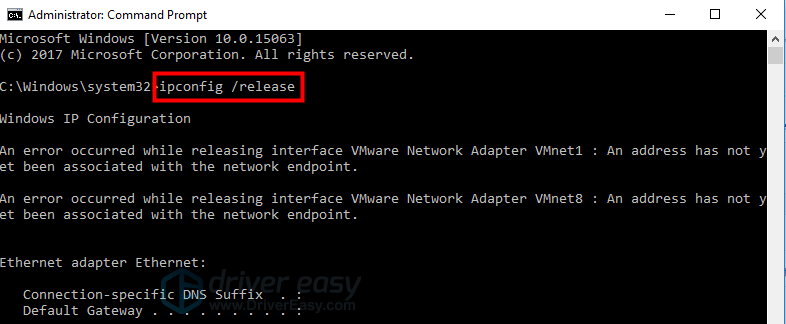
4) Poté zadejte ipconfig / flushdns a stiskněte Enter na klávesnici. To je vymazání mezipaměti DNS.
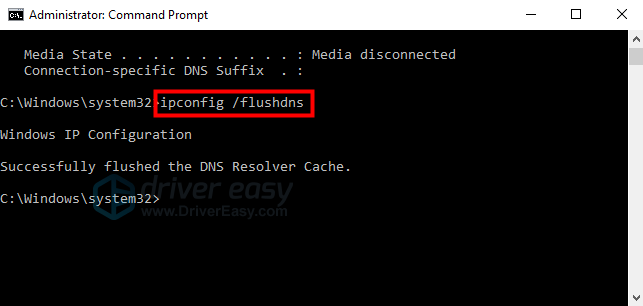
5) Poté zadejte ipconfig / obnovit a stiskněte Enter na klávesnici. Jedná se o obnovení IP adresy.
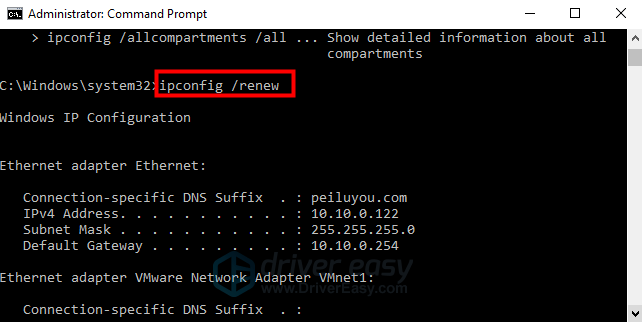
6) Type netsh int ip set dns a stiskněte Enter na klávesnici. Toto slouží k resetování nastavení IP.
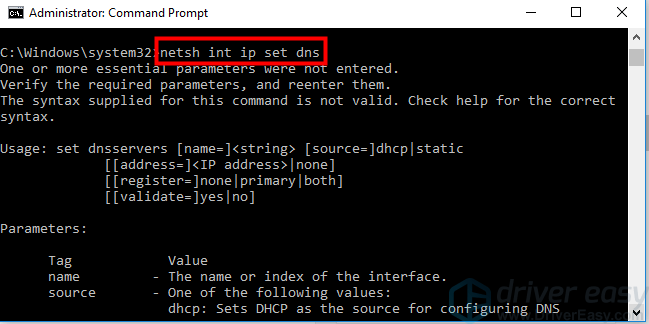
7) Typ netsh resetování winsock a stiskněte Enter na klávesnici. Tím se resetuje katalog Winsock.
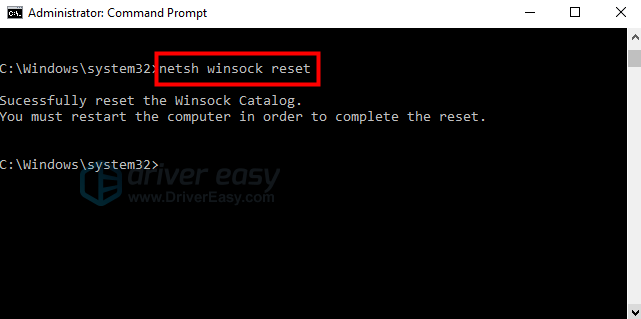
8) Restartujte počítač a zkontrolujte, zda je problém vyřešen.
Co je DNS a proč k této chybě dochází?
DNS je krátkodobý pojem pro systém doménových jmen, který odpovídá za přiřazení adresy IP (internetového protokolu) k názvu domény. Název domény obvykle používáme k návštěvě webových stránek (například google.com). Ve skutečnosti je to ale IP adresa, která nám umožňuje úspěšně navštívit web. Každý název domény má platnou IP adresu (například jedna z IP adres google.com je 74.125.224.72). Místo IP adresy používáme název domény, protože název domény je pro nás snazší zapamatovat si.
Pokaždé, když do prohlížeče zadáte název domény, vyhledá DNS adresu IP názvu domény a vrátí vám výsledek. Pokud DNS najde IP adresu, web navštívíte úspěšně. Pokud DNS nedokáže vyhledat IP adresu, můžete obdržet chyby DNS jako „DNS_PROBE_FINISHED_NXDOMAIN“.






